Dentro do mundo do design gráfico, tem as habilidades e ferramentas para criar e projetar foram elementos fundamentais para atuar neste campo. É aqui que reside a importância dos desenvolvedores que deram uma grande contribuição.
Nesse sentido, Adobe e Corel foram pioneiros na criação de plataformas para pessoas que se envolvem no mundo do design de conteúdo digital por meio de seus respectivos programas. Ambos projetaram interfaces muito legais com ferramentas legais.
Uma revisão do CorelDRAW
No entanto, desta vez você poderá aprender mais sobre ferramentas de CorelDRAW, um dos programas ideais para criar este tipo de conteúdo graças ao seu vasto arsenal de ferramentas.
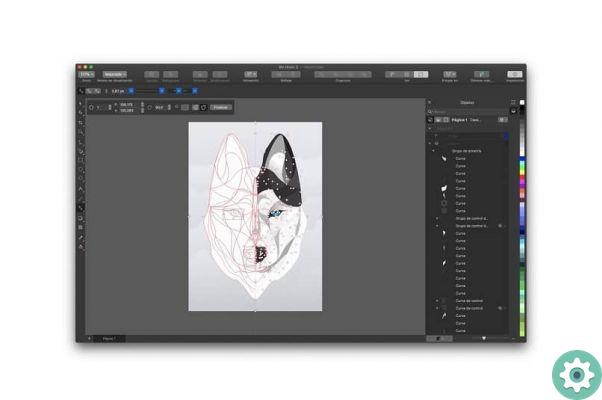
A ferramenta do alvo
Esta ferramenta, um dos clássicos deste programa, dá-lhe a possibilidade de fazer ou realizar uma série de ajustes em uma seção ou área específica da imagem.
Através dele você pode aplicar efeitos de filtro, distorção, duplicação, inversão e qualquer outro tipo de opção oferecida pelo CorelDRAW, mas desta vez você aprenderá a cortar o fundo de uma imagem usando a ferramenta lente.
Seleção de imagem
Se o que você quer take é um extrato da imagem total para criar um desenho, esta ferramenta é ideal para você. Dessa forma, você pode cortar sem que a imagem original seja afetada por alterações indesejadas.
- Insira a imagem na folha do CorelDRAW.
- Faça os ajustes necessários na imagem para que o objeto a ser extraído tenha tons de brilho ideais, bem como um nível ideal de nitidez e não extraia uma imagem pixelada.
- Use uma ferramenta de forma para poder selecionar o objeto que deseja extrair da imagem. Nesse caso, você pode usar a ferramenta caneta para desenhar o contorno da silhueta que deseja extrair, ignorando o plano de fundo.
Teste o efeito da lente
Uma vez que o contorno é selecionado, é hora de digite a função » devagar ". Para fazer isso, você pode pressionar as teclas Alt e F3, ou você também pode ir para a guia "efeitos" e clicar na opção "lento". Isso abrirá o menu encaixável dessa ferramenta para determinar a ação que você deseja executar.
- Escolha o efeito que deseja aplicar à forma selecionada. Nesse caso, você pode usar o efeito de brilho.
- Use a ferramenta de seleção para poder mover o contorno da silhueta selecionada. Uma vez feito, você pode visualizar como a silhueta original permanece no lugar, enquanto a figura selecionada aparece como uma sombra brilhante.
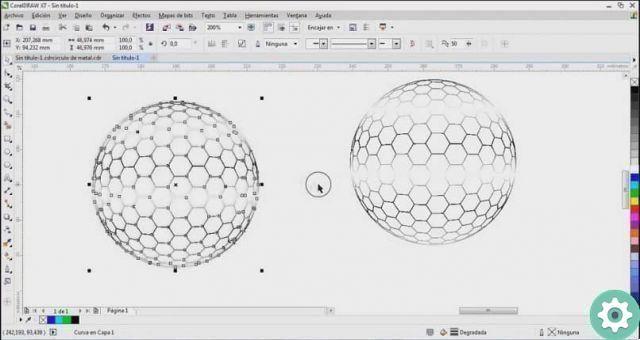
Etapas finais
Depois de saber como funciona esta ferramenta, só resta seguir uma série de passos simples para poder terminar de cortar a imagem. Para fazer isso, é aconselhável remover o contorno da figura ou objeto selecionado.
Você também pode reduza a porcentagem de zoom na folha, matéria da qual você pode mover a figura ou objeto para fora da folha e pode visualizá-lo bem.
- No painel de configurações da ferramenta de destino, marque as caixas bloqueadas e a caixa de remoção de face.
- Selecione e mova a figura para uma área fora da folha que contém a fotografia principal.
- Você poderá ver como a figura ou objeto que você escolheu da imagem original foi cortado com sucesso.
Continue explorando
Esta ferramenta é excelente para ignore o fundo que mantém a imagem original na figura ou objeto você deseja extrair dele, bem como aplicar os diferentes efeitos e filtros oferecidos pelo CorelDRAW.
É por isso que você não deve deixar de praticar para conhecer e aperfeiçoar as habilidades que você pode ter para executar este incrível programa e tornar seus projetos algo verdadeiramente original.


























